写真から人を削除する例外的な方法
人生の最高の瞬間をいくつかの場所で撮影したのに、誤って写真の背景に何人かの人々が含まれていませんか?その後、もう心配する必要はありません。この記事では、優れたテクニックを紹介します。 写真から人物を削除する.簡単に行うために、それらを削除できる優れたアプリケーションを使用します。さらに、オンライン、オフライン、モバイルで使用できる多数のアプリを見つけることができます。こうすれば、もう面倒を感じることはありません。このブログを読んで、この種の議論について詳しく学んでください。
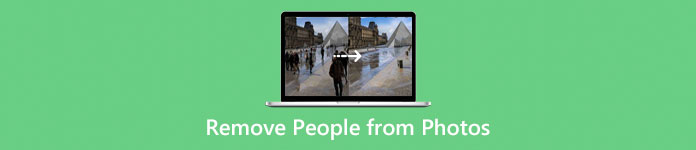
パート 1: オンラインの写真から人物を削除する方法
オンラインの写真から人を削除したい場合は、優れたアプリケーションの助けが必要です。その場合は、使用できます FVCフリーウォーターマーク削除.この Web ベースのアプリケーションを使用すると、人物、透かし、ロゴなど、写真に不要なものをすべて削除できます。さらに、これらの不要な要素を削除するために使用できるさまざまなツールを提供します。これらのツールは、ブラシ、なげなわ、多角形です。このアプリケーションを使用して写真から人物を削除するのは、子供の遊びのようなものです。これらの削除ツールとは別に、このオンライン アプリケーションのトリミング機能を使用できます。人や不要なオブジェクトが写真の端にあると仮定すると、それらを簡単にトリミングできます。使いやすいユーザー インターフェイス、シンプルなボタン、詳細なガイドがあり、専門家ではないユーザーにも適しています。また、この無料の透かしリムーバーは超高速の削除プロセスを提供するため、すぐに削除できます。写真と同じ品質で最終出力を保存できます。
さらに、FVC Free Watermark Remover は、JPG、PNG、TIFF、BMP などのさまざまな画像形式をサポートしています。これも無料なので、サブスクリプションを購入する必要はありません。最後に、この透かし除去ツールでは、すべてのユーザーのプライバシーが保証されるため、画像ファイルは 100% 安全です。つまり、ファイルを編集および表示できるのはあなただけです。このオンライン アプリケーションを使用して写真から人物を削除することに関心がある場合は、以下の詳細な手順に従ってください。
ステップ1: 訪問 FVCフリーウォーターマーク削除 お使いのブラウザで。クリック 画像をアップロード ボタンをクリックして写真を追加します。画像ファイルをボックスに直接ドロップすることもできます。
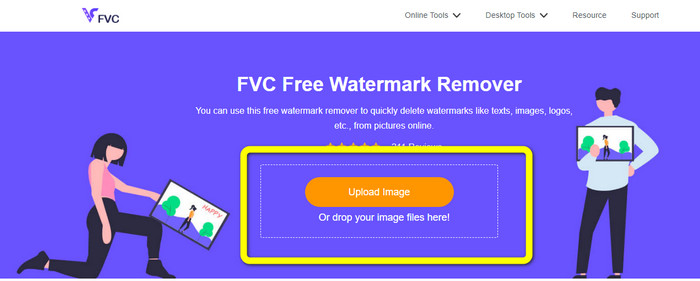
ステップ2: 写真を追加した後、透かし除去ツールを使用して人物を削除できます。ブラシ、なげなわ、多角形ツールを使用できます。ブラシ ツールを使用する場合は、スライド バーを使用してサイズを変更できることに注意してください。左にスライドするとブラシのサイズが小さくなり、右にスライドするとブラシが大きくなります。このようにして、排除したい要素にフィットします。
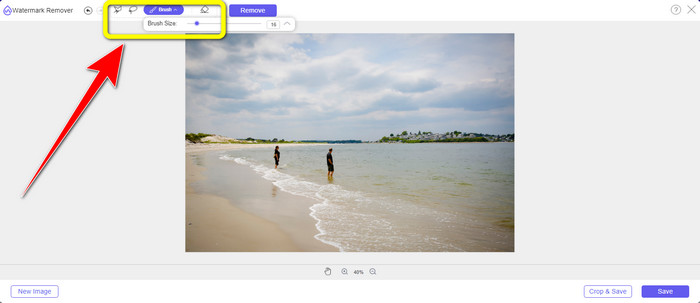
ステップ3: 写真から削除したい人物をハイライト表示したら、 削除する ボタンをクリックして、削除プロセスを待ちます。
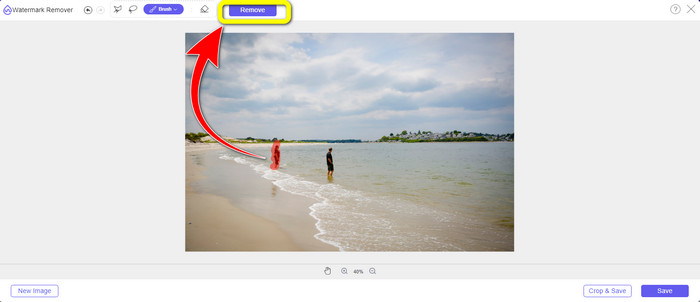
ステップ4: 最後に、削除したい人がすでにいなくなったら、 保存する ボタンをクリックしてデスクトップに保存します。
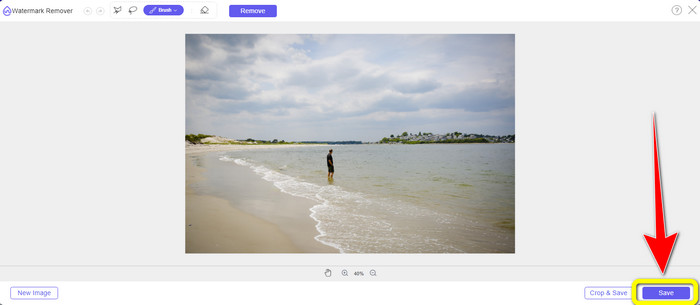
パート 2: 写真から人物を削除するモバイル アプリケーション
iPhone や Android の写真から人物を削除したい場合は、以下の優れたアプリケーションを試してみてください。
不要なオブジェクトの削除を使用して写真から人物を削除する
不要なオブジェクトを削除 は、人物や透かしなど、写真に不要な要素を削除するために使用できるモバイル アプリケーションです。シンプルなインターフェイスを備えた使いやすいツールです。これなら初心者でも迷わず使えます。それに加えて、元に戻すオプションとやり直しオプションを使用できます。また、削除と保存のプロセスが速いため、写真をすばやく保存できます。これは誰にとっても素晴らしいことです。また、消したいオブジェクトをハイライトするための 2 つの透かし除去ツール、ブラシとなげなわを提供します。ただし、このモバイル アプリケーションには常に異なる広告が表示されるため、煩わしいものです。これらの広告のため、このツールの利用に集中できません。ただし、写真から人物を削除したい場合は、以下の簡単な手順に従ってください。
ステップ1: 最初のステップは、 不要なオブジェクトを削除 ダウンロードしてインストールした後、携帯電話にアプリケーションをインストールします。次に、 ギャラリー オプションを選択して、画像ファイルを挿入します。
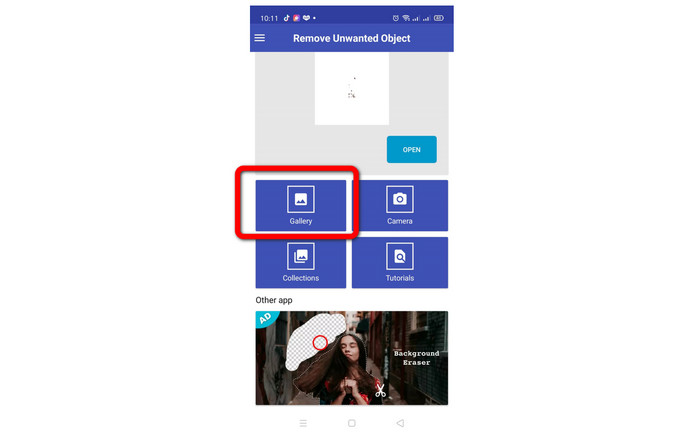
ステップ2: 写真を挿入した後、 みがきます または なげなわ ツールを使用して、削除したい人を強調表示します。その後、次のプロセスに進むことができます..
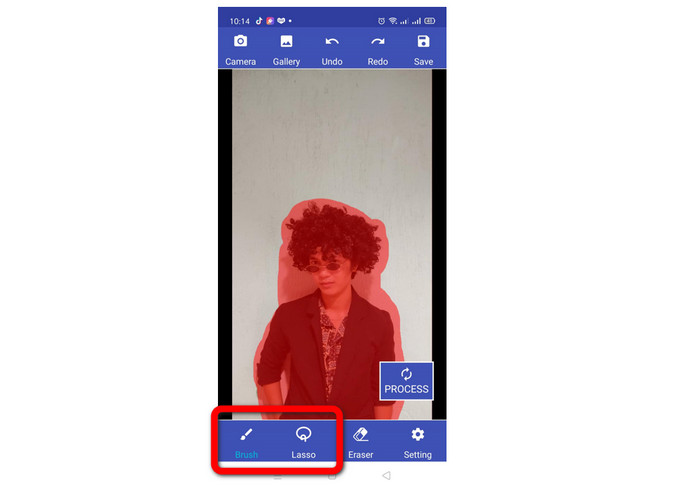
ステップ3: 写真から人物を強調表示した後、 保存する 電話機の右上にあるボタン。
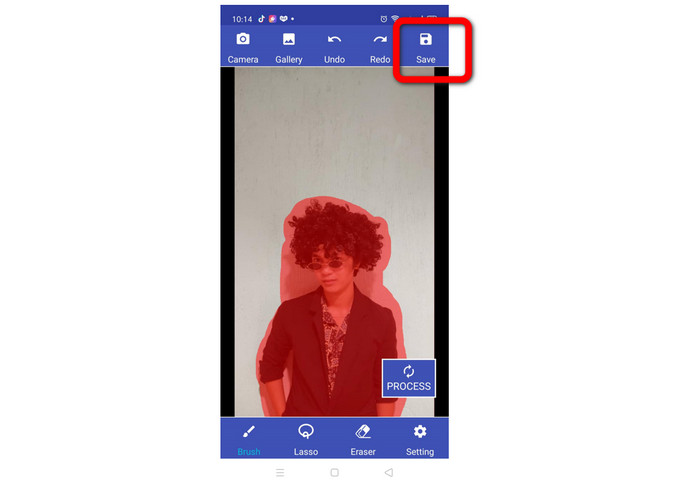
オブジェクトリムーバーを使用して写真から人物を削除する
写真から人物を削除するために使用できるもう 1 つのモバイル アプリケーションは、次のとおりです。 オブジェクトリムーバー.このツールは、人物、透かし、ロゴ、テキストなどの不要な要素を写真から削除するのに役立ちます。わかりやすいインターフェースと簡単な使用方法を備えています。スキルのないユーザーでも、このアプリケーションを簡単に利用できます。さらに、写真から人を消去するために使用できるツールが 1 つあります。これにより、他のツールを探す必要がなくなり、複雑になることもありません。ただし、多くの広告が画面に表示され、ユーザーにとっては不安です。写真を継続的に編集する代わりに、広告を削除するのに少し待つ必要があります。以下の基本的な手順に従って、写真から人物を削除します。
ステップ1: ダウンロード オブジェクトリムーバー を携帯電話にインストールします。次に、アプリを起動し、 + アイコンをクリックして写真を追加します。
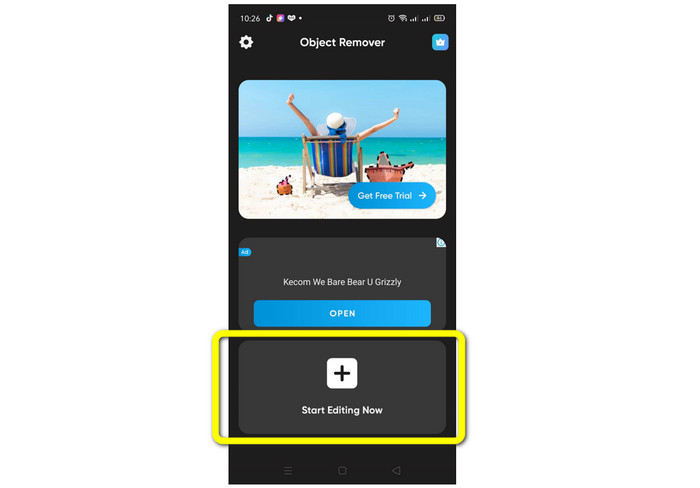
ステップ2: すでに写真を追加している場合は、 選択する 削除したい人を強調表示するオプション。次に、 削除する ボタン。
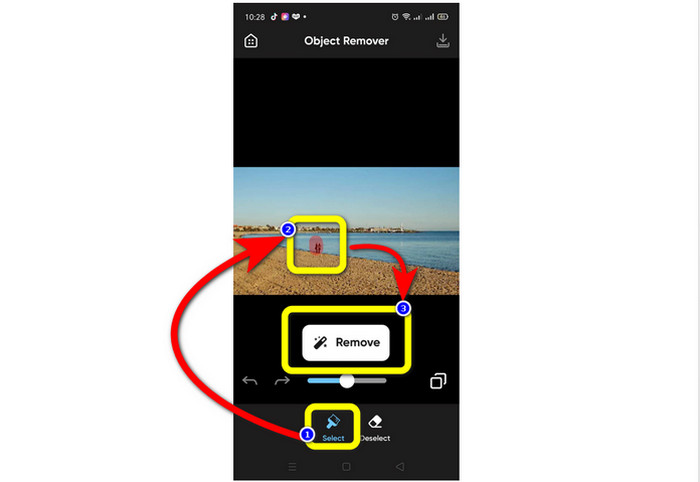
ステップ3: 次の最後のステップについては、 保存する 携帯電話の右上にある アイコンをクリックして、最終的な写真を保存します。
パート 3: Photoshop を使用して写真から人物を削除する方法
アドビフォトショップ は、使用できる最も人気のある編集アプリケーションです。このオフライン ツールを使用すると、写真から人物を簡単に削除できます。また、削除プロセスが高速であるため、写真から何かを削除するのに時間を費やす必要はありません。また、不要なオブジェクトを削除する以外にも、さまざまな機能を楽しむことができます。写真を補正したり、パンフレットを作成したり、フィルターを使用したりすることもできます。ただし、Adobe Photoshop は上級ユーザー向けです。このツールについて十分な知識がない場合、これは複雑になります。また、7日間の無料トライアルのみを提供しています.その後、アプリケーションを購入する必要があり、高価です。以下の手順に従って、写真から人物を削除する方法を見つけてください。
ステップ1: ダウンロードしてインストールしたらアプリを起動 アドビフォトショップ デスクトップに。次に、に行きます ファイル >> 開いた をクリックして写真を追加します。
ステップ2: 有効にする オブジェクト選択ツール.次に、写真から除外したい人物をクリックします。
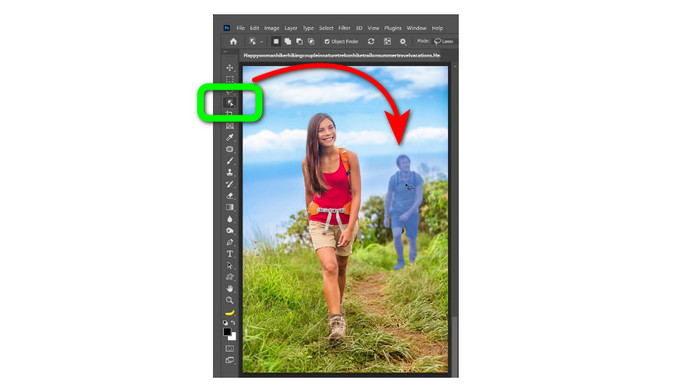
ステップ3: 次のステップはに進むことです 編集 >> コンテンツ対応の塗りつぶし.次に、 オプションへの出力 そしてそれを作る 新しいレイヤー。次に、をクリックします わかった ボタン。
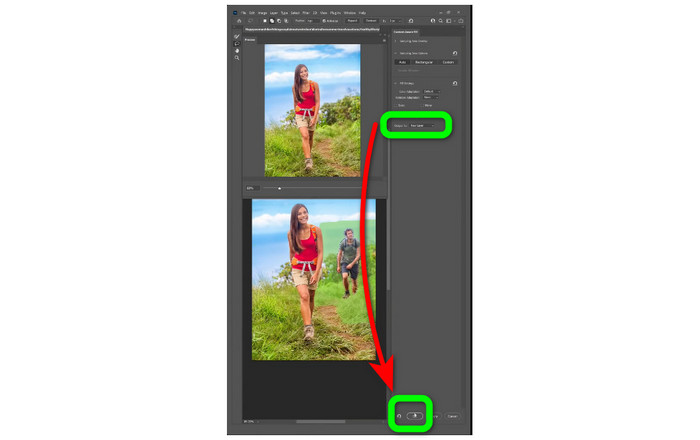
ステップ4: 最後のステップとして、最終出力に満足している場合は、 ファイル >> 名前を付けて保存 ボタンをクリックして写真を保存します。
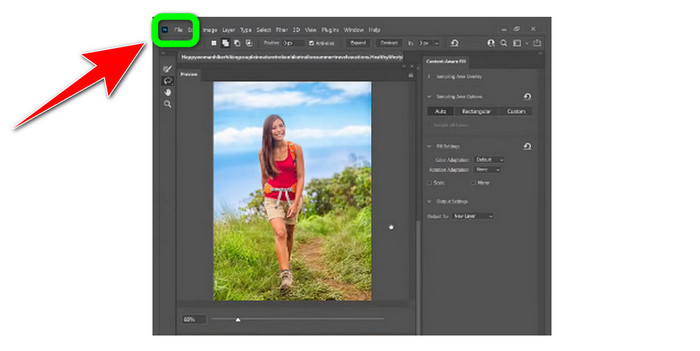
関連:
パート 4: 写真からの人物の削除に関するよくある質問
1. 余分な人物を写真から取り除くにはどうすればよいですか?
- FVC Free Watermark Remover を使用できます。このツールは、ブラシ、なげなわ、多角形などの透かし除去ツールを使用して、画像内の余分な人物を除去するのに役立ちます。写真を追加できます。透かし削除ツールをクリックします。次に、使用するツールを選択して、人物を強調表示して排除できます。次に、「削除」ボタンをクリックして写真を保存します。
2. iPhone を使用して写真から人物を削除するにはどうすればよいですか?
- iPhone を使用して人を削除するには、TouchRetouch アプリケーションをダウンロードできます。ブラシとなげなわツールを使用して、写真から不要なオブジェクトを削除できます。
3.人物を消去するのに最適な編集ツールは何ですか?
- さまざまな透かし除去ツールを使用して、画像から人物を除去できます。ブラシ、なげなわ、多角形ツールなど、FVC Free Watermark Remover のツールを使用できます。また、Photoshop を使用することもできます。これには、クローン スタンプ ツールや魔法の杖などの削除ツールが用意されています。これらの手法では、写真から人物を削除するために非常に高い精度が必要になる場合があります。
4.Canvaの写真から誰かを削除するにはどうすればよいですか?
- これらは、Canva を使用して人を削除するための段階的なプロセスです。 ● 削除したい人物をクリックし、[画像の編集] ボタンをクリックします。 ● [画像の編集] ボタンをクリックすると、背景リムーバーに進みます。 [背景リムーバー] ボタンをクリックします。 ● 次に、[消去] オプションを押します。
結論
これらはあなたが試みることができる例外的な方法です 写真から人物を削除する オンラインでもオフラインでも、携帯電話を使用して。画像から不要な要素を削除する簡単な方法が必要な場合は、 FVCフリーウォーターマーク削除 信頼できるオンライン アプリケーションです。



 ビデオコンバーター究極
ビデオコンバーター究極 スクリーンレコーダー
スクリーンレコーダー



